PPT做好之后,想要立即传送给别人,结果发现超过微信文件传输限制了,简直太令人心塞了...所以怎么才能压缩PPT文档,缩减PPT文件大小呢?接下来小编就和大家分享一下有关PPT文档体积压缩的具体方法,超简单的,希望对大家能有所帮助!
一、单图压缩
1、选择图片
我们先说下单张图片的压缩方法,先在PPT中选中需要压缩的图片,点击【格式】—【压缩图片】。

2、压缩图片
然后在弹出的新窗口中勾选【仅引用于此图片】,再选择【使用文档分辨率】,这样图片就直接压缩完成了。
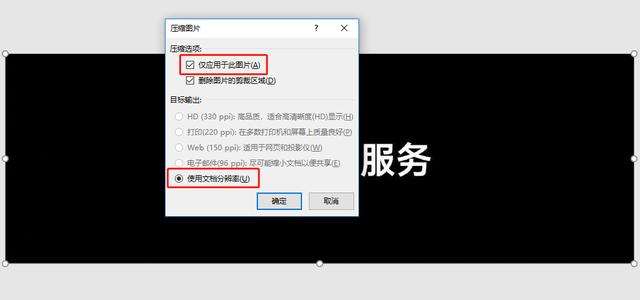
二、多图压缩
1、选择“另存为”
幻灯片中肯定不止单张图片的,如果我们要一次性压缩整个文档的图片怎么办呢?点击【文件】—【另存为】,在新窗口下方有一个【工具】选项,点击选择【图片压缩】。

2、压缩图片
然后在新弹出弹出窗口中勾选【删除图片的裁剪区域】,选择【电子邮件】或【使用文档分辨率】,因为这两个类型的图片分辨率较低,可以压缩图片大小。

三、压缩文件
1、软件压缩
除了上面提到的图片压缩方法,我们还可以选择压缩整个PPT文件啊,在电脑上先下载安装好【迅捷压缩】软件,打开之后就可以看到有一个【PPT压缩】功能。
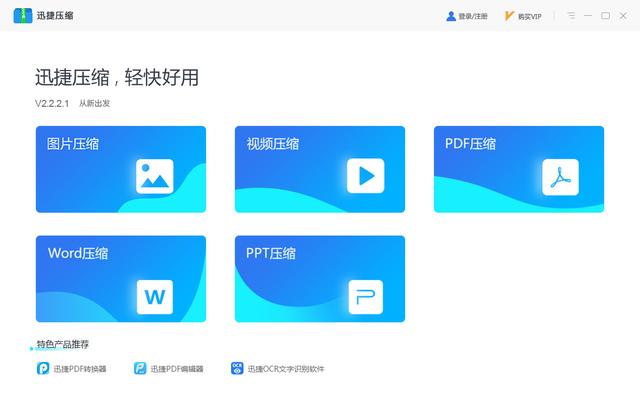
2、开始压缩
只要点击【PPT压缩】功能,然后添加需要压缩的文件,点击右下角的【开始压缩】,就可以对PPT进行压缩了。
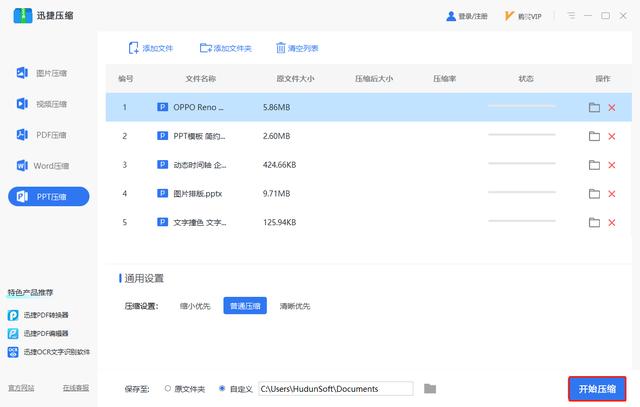
除了【PPT压缩】功能之外,还可以对图片、视频、PDF文件、Word文件多种类型进行压缩,支持批量压缩,操作简单易上手~
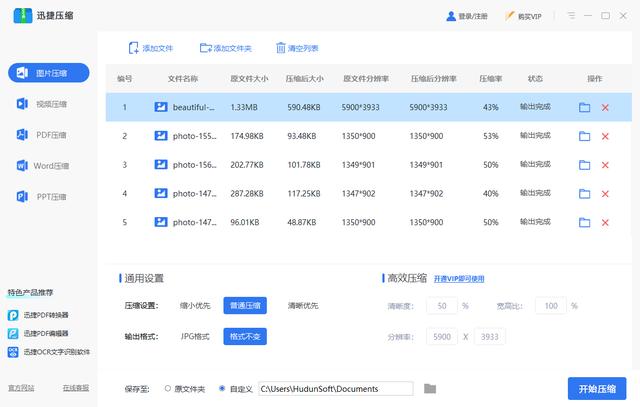
除了这些,大家还有更好的压缩文件方法吗?可以在留言区一起分享啊!
最后
以上就是可靠萝莉最近收集整理的关于微信分享自定义图标大小限制_微信限制文件大小,导致PPT过大无法发送?这样做100M秒变10M...一、单图压缩二、多图压缩三、压缩文件的全部内容,更多相关微信分享自定义图标大小限制_微信限制文件大小,导致PPT过大无法发送?这样做100M秒变10M内容请搜索靠谱客的其他文章。








发表评论 取消回复